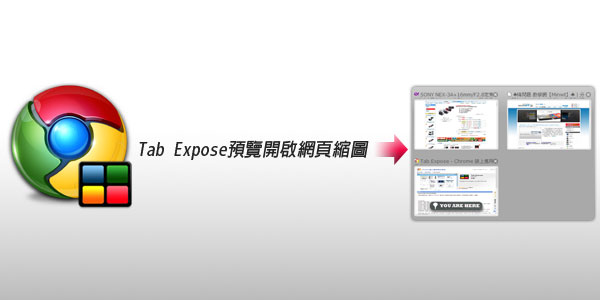
先前曾分享過Chrome頁籤列表外掛,當Chrome開啟太多網頁時,頁籤就會全縮在一塊,這時就很難從頁籤中快速切換到所需的網頁,所以透過頁籤列表就可從清單中快速的切換,雖然說很方便,但網頁開太多時,光是要從網頁標題要判斷內容時,還是有些不便,而梅干最近發現到一個更直覺的外掛Tab Expose網頁縮圖,如此一來就可顯示目前已開啟網頁的所有縮圖,透過縮圖就更加得直覺,可快速的找到所需的頁面了。
Tab Expose小檔案
外掛名稱:Tab Expose
外掛版本:2.0.5
外掛語言:繁中
適用平台:Google Chrome
外掛下載:https://chrome.google.com/webstore/detail/ackpfhlmgjdjlohhjmbacaajbmkkklnp
外掛版本:2.0.5
外掛語言:繁中
適用平台:Google Chrome
外掛下載:https://chrome.google.com/webstore/detail/ackpfhlmgjdjlohhjmbacaajbmkkklnp
Step1
連入外掛安裝畫面後,點右下角的安裝。

Step2
安裝完畢後,右上角在網址列後方,會出現Tab Expose圖示,並且會顯示目前已開的頁面數量。
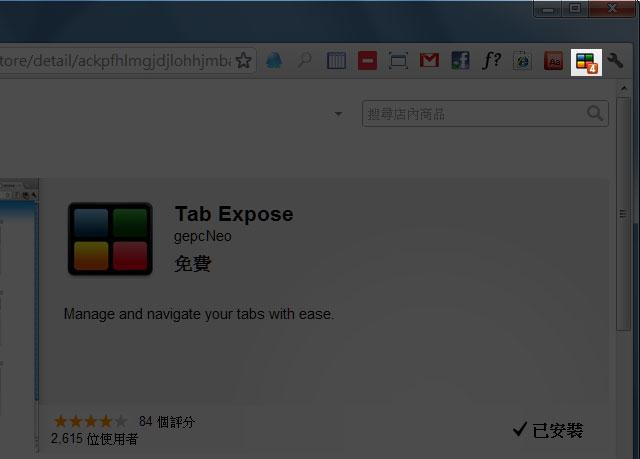
Step3
點下Tab Expose圖示,就會開啟所有網頁的縮圖目錄,只要點一下要切探的網頁縮圖,畫面就會立即切換過去。
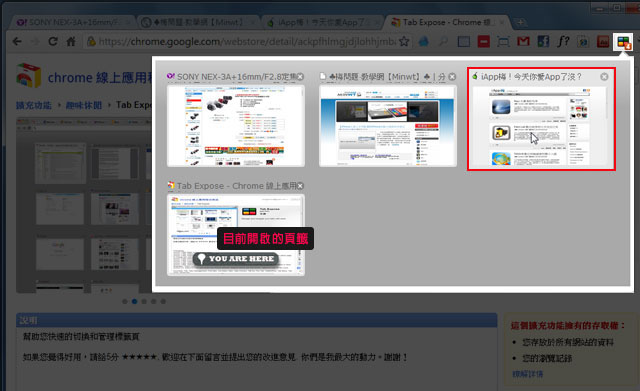
Step4
立即就會跳到剛所指定的頁籤中了,很方便吧!
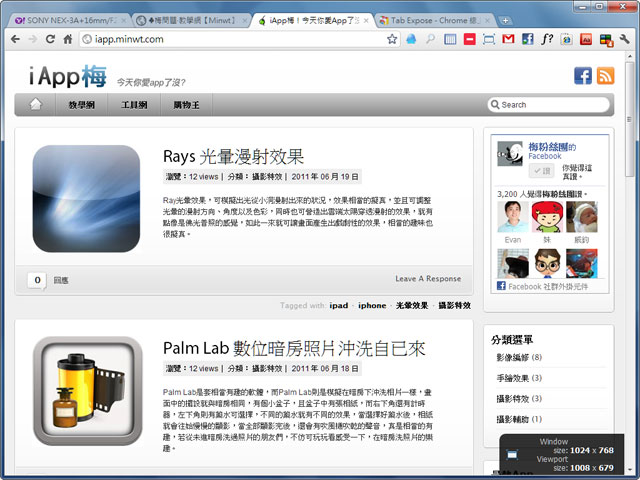
Chrome從一開始的陽春版,到現在已有愈來愈多的外掛模組,同時還提供許多雲端的服務,像是同步書籤的功能,深受梅干的喜好,無論到那都可快速存取書籤,現在搭配Tab Expose外掛後,切換網頁就更加的方便與快速啦!

